MariaDB数据库管理系统是一款MySQL的替代数据库。MariaDB由MySQL的创始人麦克尔·维德纽斯主导开发,是可扩展的,可靠的SQL服务器的合乎逻辑的选择,MariaDB 10.5 是 MariaDB 当前的稳定系列。
ps:这里整理了官方安装版和解压版的使用教程图解,仅供参考,详细的方法请参考本文操作步骤!
安装版教程
1、下载软件,双击运行mariadb-10.5.5-winx64.msi
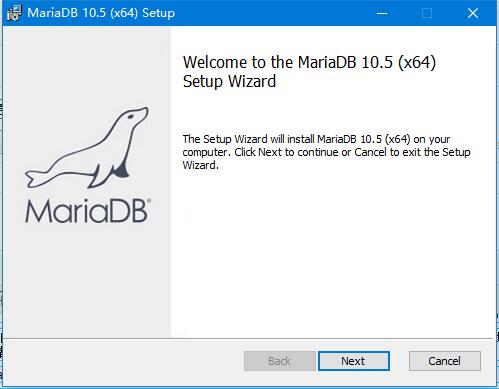
2、点击i accept... 接受许可协议
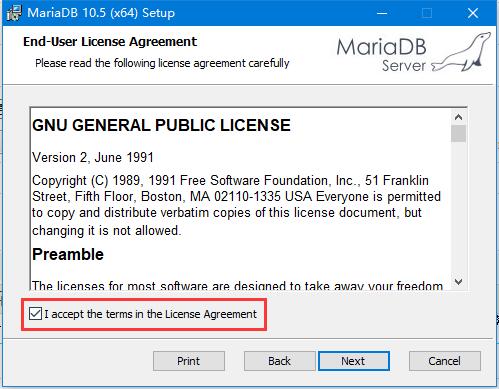
3、选择组件以及软件安装路径
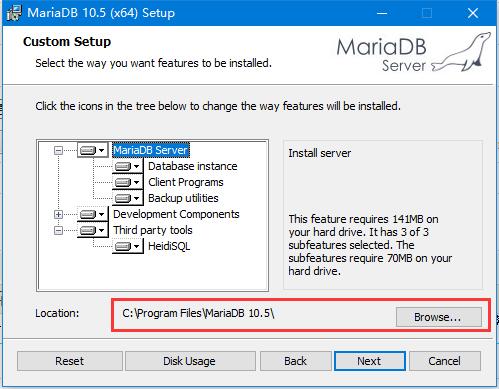
4、设置数据库的密码
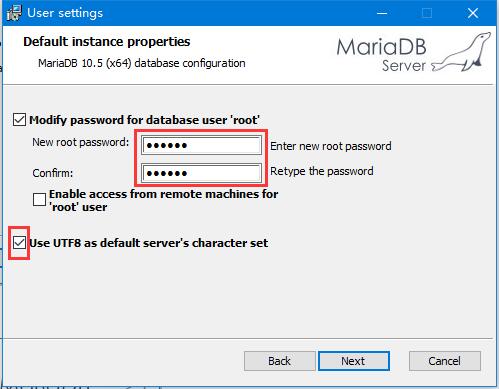
5、默认下一步
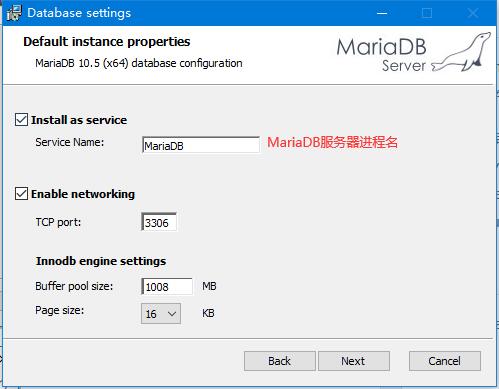
6、点击install进行安装即可
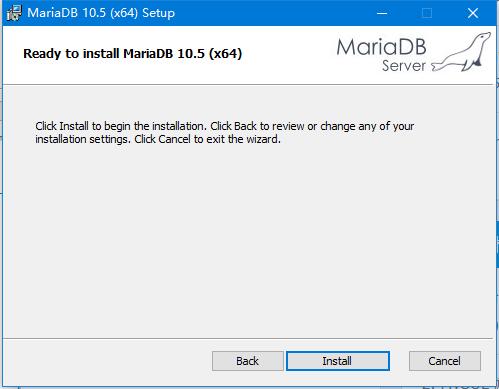
7、安装完成,会在桌面生成这个图标
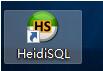
绿色解压版使用方法
ps:下载解压到一个目录,注意路径都是英文的,不然影响使用!
最新解压版已经没有my-huge.ini、my-innodb-heavy-4G.ini、my-large.ini、my-medium.ini、my-small.ini 5个文件了,安装也变得更简单,可以自动生成配置文件
1、在开始菜单输入cmd,右击以管理员身份运行,运行后将执行目录cd到你的解压目录中的bin目录中,选择需要的软件版本,这里以64位为例
输入 d: 回车
输入 cd D:\360Downloads\mariadb-10.5.5-winx64\mariadb-10.5.5-winx64\bin
输入 mysqld.exe --install MariaDB
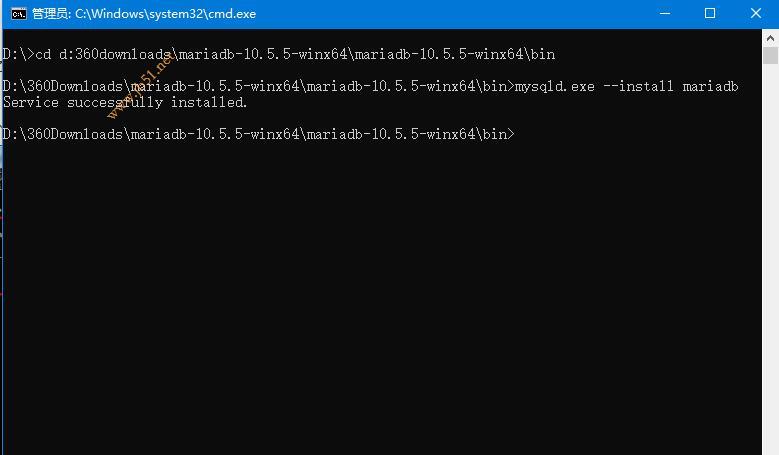
看到:Service successfully installed即可
2、在mariadb安装目录新建一个data目录,输入mysql_install_db.exe 进行初始化,(默认以data目录为“工作目录”,不做这一步会导致服务无法启动)
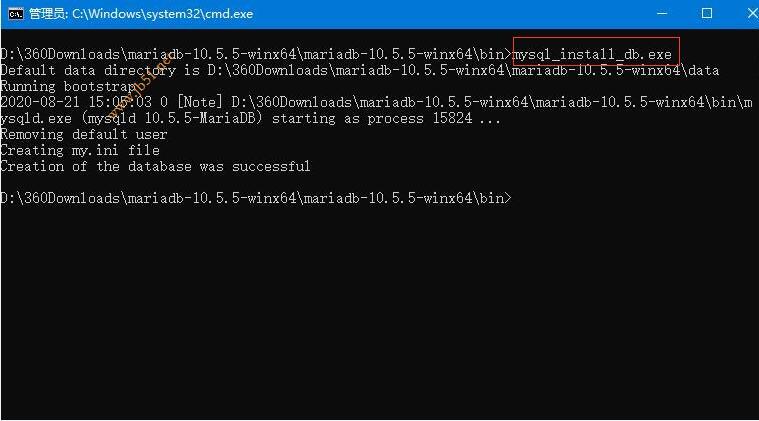
3、启动服务:net start mariaDB
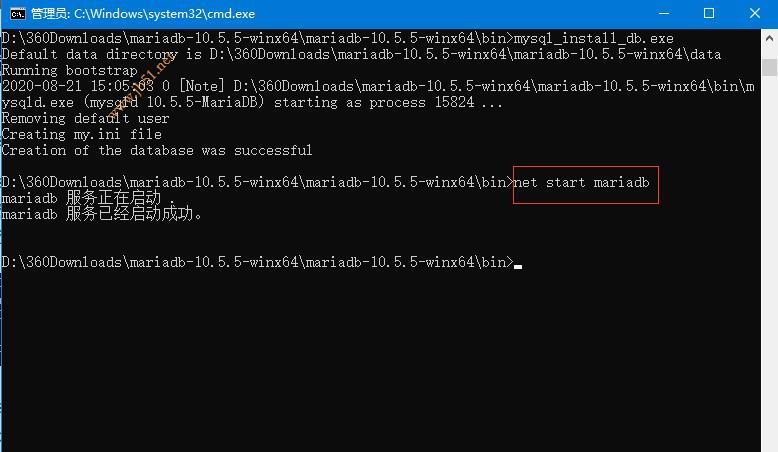
添加服务成功
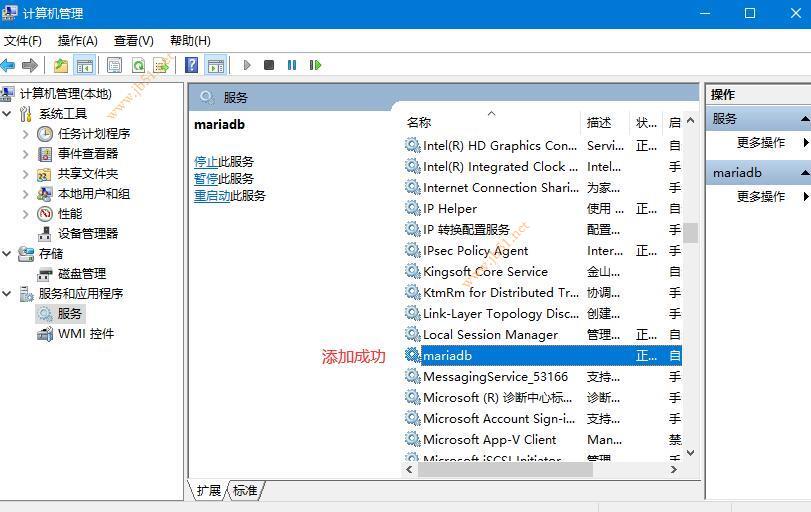
4、输入mysql -uroot 登录数据库(第一次登陆密码为空,不用输入),登陆后切换数据库:use mysql,设置密码:update user set password=password(“root”) where user=“root”;
设置成功会出现提示
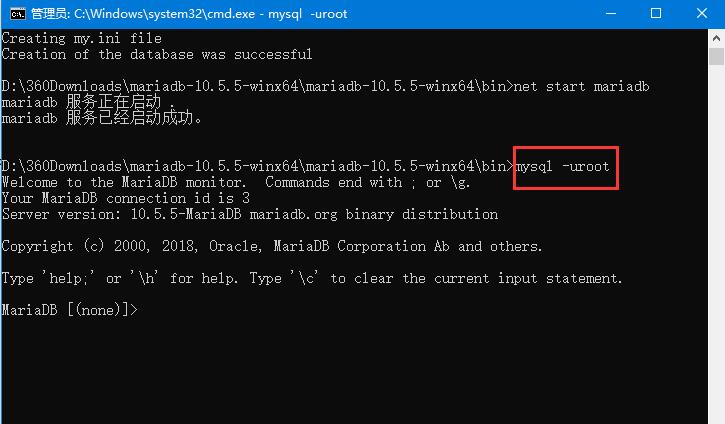

5、退出登陆:quit 重启服务密码生效 :
net stop mariaDB
net start mariaDB
6、mariaDB的默认编码是gbk 和 latin1,防止中文乱码,修改为utf8mb4。
登陆后,进入mysql数据库:use mysql,执行命令:show variables like ‘character%’ 查询出当前mysql数据库的所有属性的字符编码

执行下面命令修改:
MariaDB [mysql]> set character_set_client=‘utf8mb4’; ;
Query OK, 0 rows affected (0.000 sec)
MariaDB [mysql]> set character_set_connection=‘utf8mb4’;
Query OK, 0 rows affected (0.000 sec)
MariaDB [mysql]> set character_set_database=‘utf8mb4’;
Query OK, 0 rows affected (0.000 sec)
MariaDB [mysql]> set character_set_results=‘utf8mb4’;
Query OK, 0 rows affected (0.000 sec)
MariaDB [mysql]> set character_set_server=‘utf8mb4’;
修改完成后再次查询:show variables like ‘character%’;
结果如图
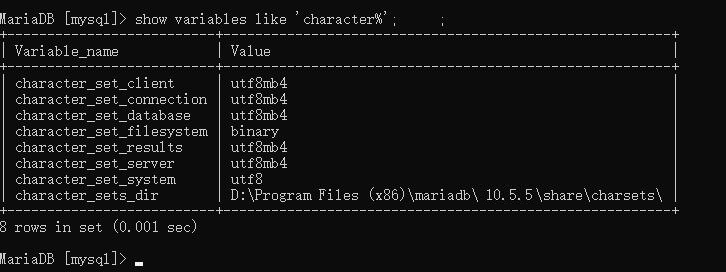
以上就是脚本之家小编整理的关于Windows下mariadb最新安装方法及配置详细教程,仅供参考!欢迎继续关注脚本之家其他软件教程资讯!